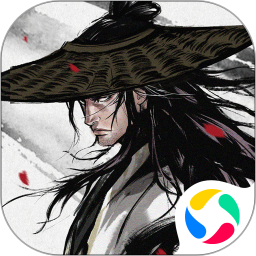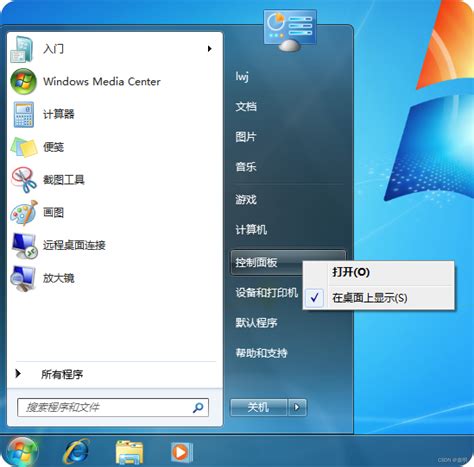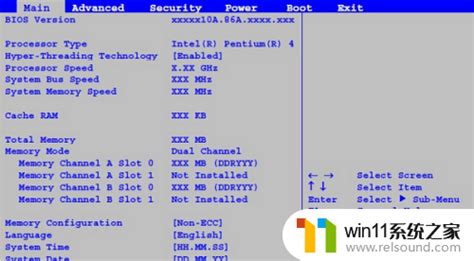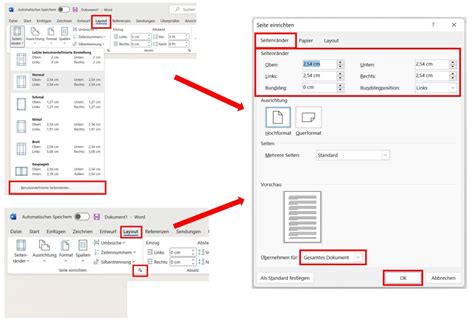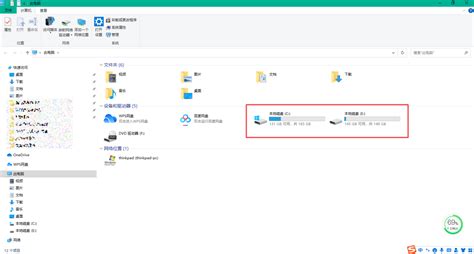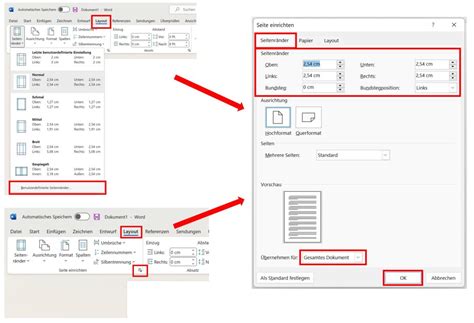在日常办公中,使用Excel处理大量数据时,分页符的出现有时会带来不便,特别是在打印和预览过程中。如果使用的是WPS表格(WPS Excel),很多用户反映分页符默认成为标题显示,影响数据的整体美观和阅读体验。那么如何取消WPS Excel中分页符作为标题显示的设置呢?本文将详细介绍相关操作步骤,并结合实际场景,帮助广大中国地区的用户高效解决这一问题。

首先我们需要明确什么是分页符。在WPS表格中,分页符用于标识打印时的分页位置,分为自动分页符和手动分页符两类。自动分页符由系统根据页面大小和内容自动生成,手动分页符则是用户自行插入,用于精准控制打印分页位置。
分页符“作为标题”一般指的是在分页符位置重复打印某些行或列标题,以便每页都能显示表头信息,方便阅读和核对数据。虽然这个功能对于阅读大量数据非常实用,但当分页符设置不合理时,标题重复显示会显得冗余或影响版面布局,这时用户想要取消或调整这一功能。
下面详细介绍取消WPS Excel分页符标题显示的具体步骤:
1. 打开WPS表格,进入需要调整的工作表。
2. 点击顶部菜单栏的“页面布局”选项卡,找到“打印标题”功能。一般该功能位于“页面设置”分组内。
3. 点击“打印标题”,弹出“页面设置”对话框。在“工作表”选项卡中,会看到“顶端标题行”和“左端标题列”的设置。
4. 这两个选项就是控制分页符处重复显示标题的关键。如果当前有设置例如 $1:$1(表示第一行作为顶端标题行),那么系统会在每个分页符重复打印这行内容。
5. 要取消分页符为标题,直接将这两个设置框清空,确认无内容,这样打印时分页符将不会作为标题显示。
6. 点击确定,保存设置。此时可以通过“打印预览”查看效果,确认分页符标题已被取消。
除了上述方法,用户还可以通过调整分页符的位置或删除手动分页符来间接影响标题显示:
1. 显示分页符:在“视图”菜单中选择“分页符预览”,可以直观看到所有分页符。
2. 调整分页符:鼠标拖拉分页符位置,合理安排分页区域。
3. 删除分页符:选中手动分页符,右键选择“删除分页符”,移除不需要的分页点。
,默认生成的自动分页符无法删除,只能通过调整页面设置或缩放比例来影响自动分页符的生成。
在中国地区很多公司和单位的办公环境频繁使用WPS办公套件,而设置分页符标题作为打印模板的需求也较为普遍。理解并掌握取消分页符为标题的技巧,可以帮助员工和管理人员制作更加规范和清晰的报表,从而提升办公效率。
另外合理设置分页符和标题行,也便于后期对工作表进行维护。比如在财务报表、库存清单、客户档案等表格中,如果不需要分页标题重复打印,可以立即通过上述步骤取消,从而避免打印浪费和视觉干扰。
总结来说取消WPS Excel中分页符为标题显示的操作主要集中在“页面设置”中的“打印标题”选项。通过清空顶端标题行和左端标题列的设置,即可避免分页符自动重复标题的现象。另外合理查看和管理分页符有助于提升打印效果和数据展示的专业性。希望本文所介绍的方法能为广大中国地区的WPS用户提供实用的参考和帮助。